Eikö YouTube toimi? Älä pelkää, saamme sinut takaisin katsomaan näitä kissan videoita riittävän pian. On mahdollista, että YouTube on kaukana kaikista, mutta ongelma on todennäköisimmin loppusi.
Olipa videoita loputtomasti puskuroiva, sovellusta ei ladata tai jotain muuta kokonaan, Chromen, Androidin ja iOS: n vianetsintävaiheiden pitäisi auttaa sinua saamaan YouTube toimimaan uudelleen.
Tarkista, onko YouTube alhaalla
On harvinaista, että YouTubessa on täydellinen seisokki, mutta se on tapahtunut aiemmin. Ensimmäinen asia, joka on tarkistettava ennen jotain muuta, onko ongelma itse YouTubessa eikä millään puolellasi.
Kaksi sivustoa, jotka auttavat sinua tekemään sen downdetector.com ja outage.report. He joukkolähdekäyttäjien raportteja osoittavat sinulle, mistä ongelmista ilmoitetaan ja mistä päin maailmaa.
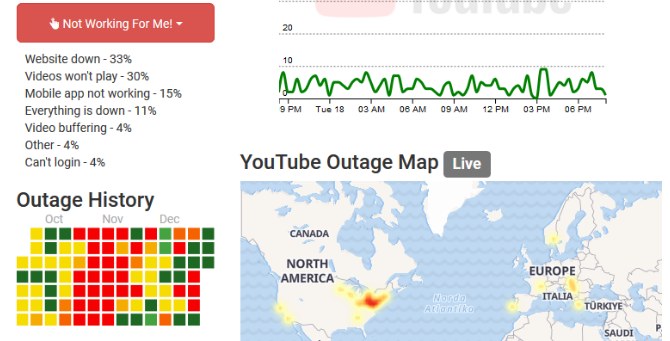
Kun YouTubessa on huomattavia seisokkeja, myös uutispisteet ilmoittavat siitä. Nopein tapa tarkistaa on käymällä Google Uutiset ja etsimällä ”YouTube alas” tai “YouTube seisokki”.
Oletko todennut, että YouTube näyttää toimivan muiden hyväksi? Jos näin on, jatka näiden vianetsintävaiheiden kanssa.
Kuinka korjata YouTube Chromessa
Jos käytät YouTubea Chromen työpöytäversiossa, kokeile korjata YouTube noudattamalla näitä ohjeita.
1. Päivitä Chrome
Sinun tulisi aina käyttää Chromen uusinta versiota. Sen pitäisi päivittyä automaattisesti, mutta on aina parasta tarkistaa tämä uudelleen.
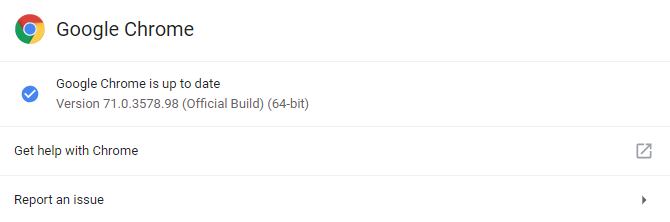
liitä chrome: // settings / help URL-palkkiin ja paina Tulla sisään. Sinun pitäisi nähdä "Google Chrome on ajan tasalla". Jos et, napsauta Päivitä Google Chrome ja napsauta sitten elvyttämisen.
2. Poista evästeet ja välimuisti
Yritä tyhjentää evästeet ja välimuisti Chromessa puhdistaaksesi selaimen. liitä chrome: // settings / clearBrowserData URL-palkkiin ja paina Tulla sisään.
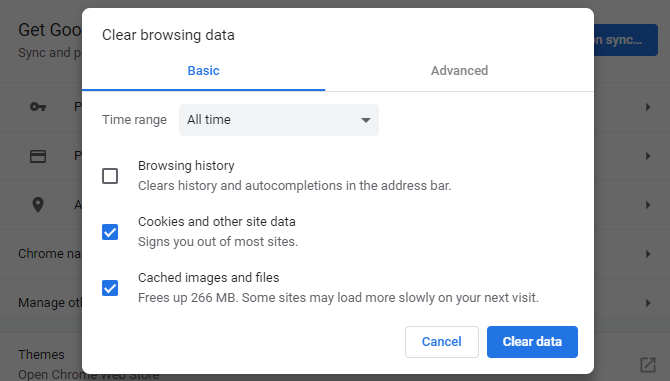
Päällä Aikahaarukka valitse avattava valikko Koko ajan. Puutiainen Evästeet ja muut sivustotiedot ja Välimuistissa olevat kuvat ja tiedostot. Klikkaus Puhdas data.
3. Poista laajennukset käytöstä
Laajennukset voivat aiheuttaa YouTube-yhteensopivuusongelmia. Voit tarkastella laajennuksia liittämällä chrome: // laajennukset / URL-palkissa ja paina Tulla sisään.
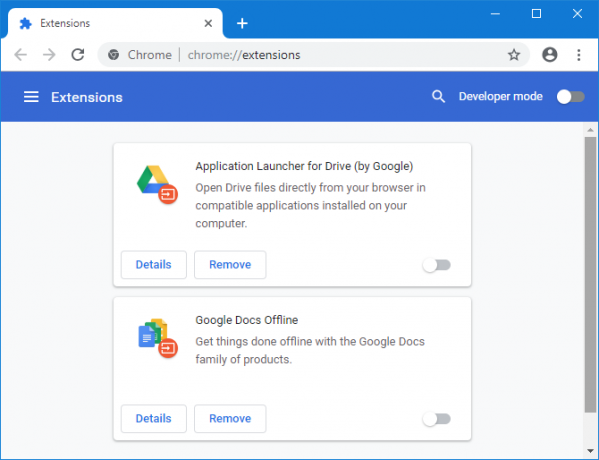
Poista käytöstä jokainen laajennus vuorotellen napsauttamalla liukusäädintä, jotta se muuttuu harmaaksi. Yritä jokaisen jälkeen YouTube uudelleen ja katso onko ongelma korjattu. Jos on, pidä laajennus käytöstä ja yritä ottaa yhteyttä kehittäjään ja selvittää, voivatko he korjata ongelman.
4. Päivitä videoajurit
Jos videon ohjaimet ovat vanhentuneita, se voi aiheuttaa ongelmia videoiden toistamisessa. Kokeile päivittää ne nähdäksesi, että ongelma ratkeaa. Voit tehdä tämän painamalla Windows-näppäin + X ja napsauta Laitehallinta.
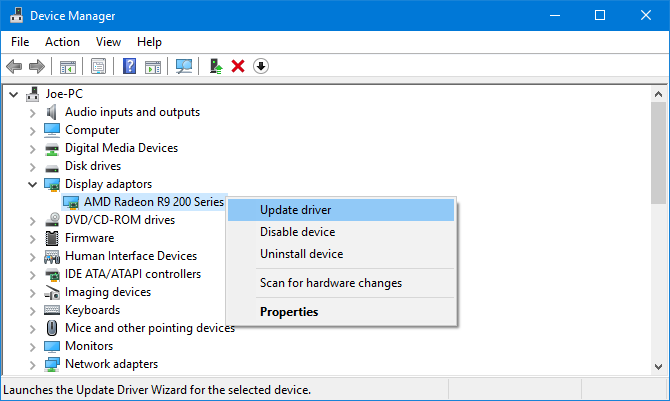
Tuplaklikkaus Näyttösovittimet. Sitten oikealla painikkeella napsauta Päivitä ohjain. Klikkaus Etsi päivitetyt ohjainohjelmat automaattisesti ja seuraa ohjattua toimintoa läpi.
Lisätietoja saat tutustumalla oppaamme kuinka löytää ja korvata vanhentuneita Windows-ajureita Kuinka löytää ja korvata vanhentuneita Windows-ajureitaAjurit voivat olla vanhentuneita ja tarvitsevat päivitystä, mutta mistä tiedät? Tässä on mitä sinun on tiedettävä ja miten jatkaa sitä. Lue lisää .
5. Tarkista Internet-yhteys
Vaikka pääset muille verkkosivustoille, se ei tarkoita, että Internet-yhteytesi ei olisi vika. Se ei ehkä ole riittävän vakaa YouTubeen suoratoistoon. Käytä Windows 10: n alkuperäistä vianetsintäominaisuutta ongelmien tunnistamiseen ja ratkaisemiseen.
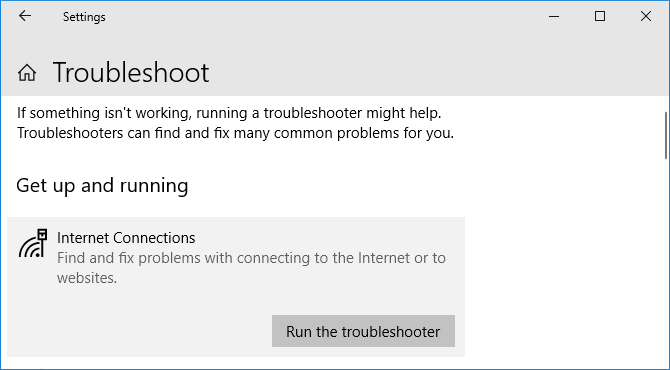
Lehdistö Windows-näppäin + I avataksesi Asetukset. Mene Päivitys ja suojaus> Vianmääritys> Internet-yhteydet> Suorita vianetsintä.
Jos tämä ei toimi, tutustu artikkeliimme verkkoongelman diagnosointi Verkko-ongelmat? 7 diagnostiikka temppuja ja yksinkertaisia korjauksiaVerkko-ongelmat on diagnosoitava, ennen kuin ne voidaan ratkaista. Tämä artikkeli kattaa seitsemän yksinkertaista temppua verkon korjaamiseen. Lue lisää lisätietoja.
Kuinka korjata YouTube Android- ja iOS-käyttöjärjestelmissä
Jos käytät YouTubea Android-laitteella tai iOS-laitteella, kuten iPhone tai iPad, kokeile näitä vianetsintävaiheita.
1. Päivitä käyttöjärjestelmä
Käyttöjärjestelmäsi saattaa olla vanhentunut, joten YouTube ei pysty toimimaan oikein.
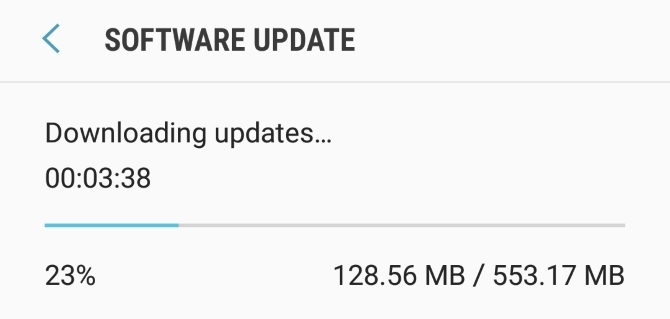
Avaa Android-käyttöjärjestelmä asetukset ja etsiä Ohjelmistopäivitys (tai Järjestelmän päivitys.) Se voi olla Puhelimesta osiossa. Jos saatavilla on uusi versio, lataa ja asenna se.
Siirry iOS-käyttöjärjestelmässä Asetukset> Yleinen> Ohjelmistopäivitys lataa ja asenna päivitys, jos sellainen on saatavilla.
2. Päivitä YouTube-sovellus
YouTube-sovelluksessa tulisi olla aina uusin versio, jotta voit hyötyä uusimmista ominaisuuksista ja virhekorjauksista.
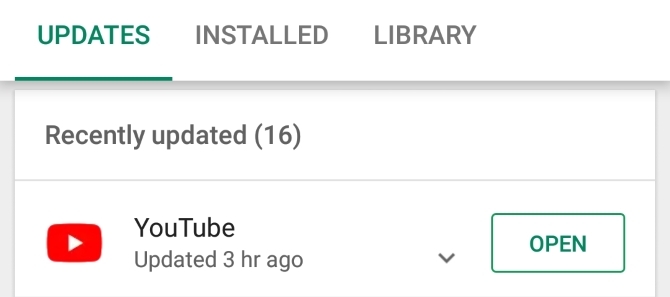
Avaa Android-käyttöjärjestelmä Pelikauppa, pyyhkäise vasemmalta avataksesi sivupalkin, napauta sitten Omat sovellukset ja pelit. Sinä olet päivitykset välilehti. Kaikki sovellukset, jotka tarvitsevat päivityksen, ovat Päivitykset odottavat osiossa. Jos YouTube on täällä, napauta Päivittää.
Avaa iOS-käyttöjärjestelmä Sovelluskauppa ja napauta päivitykset välilehti. Jos näet YouTuben tässä luettelossa, napauta Päivittää.
3. Tyhjennä YouTube-välimuisti ja tiedot
Jos olet käyttänyt YouTube-sovellusta jo jonkin aikaa, suuri määrä välimuistia ja tietoja olisi voinut muodostaa ja aiheuttaa ongelmia.
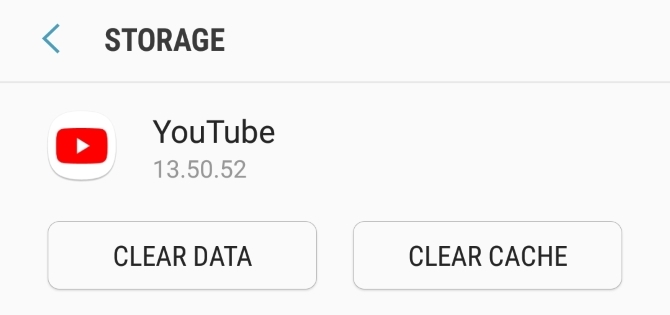
Siirry Android-käyttöjärjestelmässä Asetukset> Sovellukset> YouTube> Tallennustila. hana Tyhjennä välimuisti ja katso korjataanko ongelma. Jos ei, palaa tänne ja napauta Puhdas data.
IOS-käyttöjärjestelmässä paras tapa tehdä tämä on poistaa ja asentaa YouTube uudelleen. Paina ja pidä painettuna sovelluksen aloitusnäytössä ja napauta Poistaa. Sitten suuntaa Pelikauppa ja lataa YouTube uudelleen.
4. Synkronoi päivämäärä ja aika
YouTube-sovelluksella voi olla ongelmia, jos laitteen päivämäärä ja aika eivät ole yhdenmukaisia YouTube-palvelimen päivämäärän ja kellonajan kanssa. Paras tapa ratkaista tämä on antaa verkon käsitellä päivämäärää ja kellonaikaa automaattisesti.
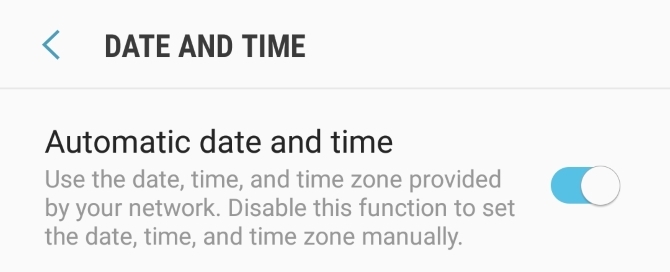
Siirry Android-käyttöjärjestelmässä Asetukset> Yleinen hallinta> Päivämäärä ja aika ja liu'uta Automaattinen päivämäärä ja aika että Päällä.
Siirry iOS-käyttöjärjestelmässä Asetukset> Yleinen> Päivämäärä ja aika ja liu'uta Aseta automaattisesti että Päällä.
5. Tarkista Internet-yhteys
YouTube ei ehkä toimi, jos Internet yrittää muodostaa yhteyden oikein. Siirry Android-käyttöjärjestelmässä Asetukset> Yhteydet. Siirry iOS-käyttöjärjestelmässä asetukset.
Ensin käänny Lentotila päälle ja pois päältä. Tämä voi usein päivittää verkkoasetuksesi ja ratkaista ongelman. Yritä seuraavaksi muodostaa yhteys Wi-Fi: n tai puhelinverkon kautta (kumpaa et käytä oletuksena). Jos tämä ei auta, yritä poistaa Bluetooth käytöstä.
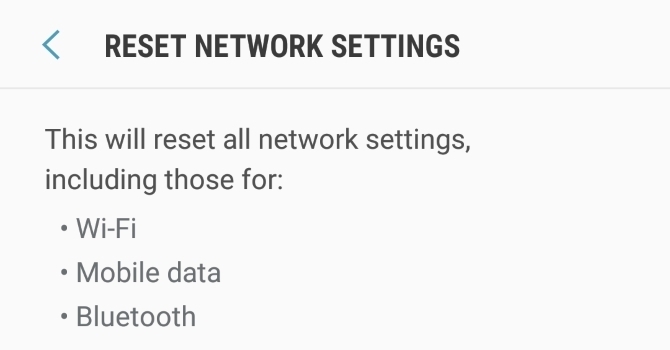
Eikö onnea? Voit nollata verkkoyhteyden kokonaan. Siirry Android-käyttöjärjestelmässä Asetukset> Yleinen hallinta> Nollaa> Palauta verkkoasetukset. Siirry iOS-käyttöjärjestelmässä Asetukset> Yleiset asetukset> Nollaa> Palauta verkkoasetukset.
Paranna YouTubea laajennuksilla
Jos olet noudattanut kaikkia näitä vianetsintävaiheita, YouTuben pitäisi olla varmuuskopioitu ja suoritettava uudelleen. Jos näin ei ole, kysy rohkeasti apua tämän artikkelin alla olevissa kommenteissa.
Jos YouTube toimii jälleen, miksi et tee siitä vielä parempaa? Voit tehdä niin näillä YouTube-verkkosovellukset ja -laajennukset joiden avulla voit leikata videoita, hakea videoiden sisällä olevaa tekstiä, lisätä muistiinpanoja videoihin ja paljon muuta.
Etsitkö YouTuben pelisivustoa? Sitä ei enää ole. Kokeile näitä YouTube-pelivaihtoehdot Parhaat YouTube-pelaamisvaihtoehdot pelaajilleYouTube Gaming ei ole enää, joten tässä on parhaat YouTube Gaming -vaihtoehdot tyhjyyden täyttämiseksi. Lue lisää sen sijaan:
Joe syntyi näppäimistöllä kädessään ja alkoi heti kirjoittaa tekniikasta. Hän on nyt kokopäiväinen freelance-kirjailija. Kysy Loomilta.

